Дакле, случајно сте онемогућили Блуетоотх на свом Мац рачунару и сада не можете да користите бежични миш или трацкпад. Могли бисте ископати жичани миш да бисте га поново омогућили, али то је велики напор. Уместо тога, само користите тастатуру.
Показаћемо вам како.
Укључивање Блуетоотх -а на вашем Мац рачунару је брз и једноставан начин за решавање досадних проблема са повезивањем. Често чини чуда, на пример, када се ваши АирПод -ови одбију да се повежу или је показивач миша испрекидан и заостаје.
Многи од нас заборављају, међутим, да се наши бежични мишеви за повезивање обично ослањају на Блуетоотх. А када се искључи, наши мишеви се прекидају и нема очигледног начина да поново омогућите Блуетоотх без њих.
То је у реду ако користите МацБоок са уграђеним трацкпадом. Али шта ако користите други Мац, а немате жичани миш који можете привремено укључити? Па, постоји начин да поново активирате Блуетоотх помоћу тастатуре.
Како омогућити Блуетоотх помоћу тастатуре на Мац -у
Једноставно следите ове кораке:
- Држи Команда (⌘) тастер, а затим притисните размакница да бисте отворили Спотлигхт Сеарцх.
- Тип Блуетоотх затим помоћу тастера са стрелицама на тастатури означите Блуетоотх размена датотека.
- притисните ентер или повратак кључ за отварање.
- Ваш Мац ће препознати да је Блуетоотх онемогућен и питаће га желите ли га поново омогућити. Једноставно притисните ентер или повратак поново притисните тастер за потврду.
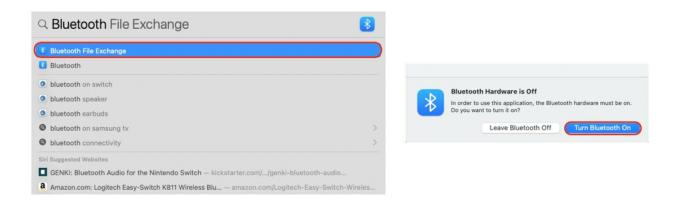
Снимке екрана: Цулт оф Мац
Блуетоотх ће се сада поново активирати и у року од неколико секунди миш би требао поново радити.
Можда ће бити потребно поновно покретање
Наравно, овај трик функционише само ако користите жичану тастатуру. Ако имате Магичну тастатуру или другу која се ослања на Блуетоотх, мораћете да је повежете са машином помоћу кабла за жичану комуникацију.
Ако повезивање тастатуре или миша са Мац рачунаром преко УСБ -а није опција, друга алтернатива је да поново покренете машину тако што ћете притиснути дугме за напајање. Када се поново покрене, од вас ће бити затражено да повежете периферне уређаје.

